Nikon Coolpix 995: Простая съемка и просмотр
Простая съемка и просмотр: Nikon Coolpix 995
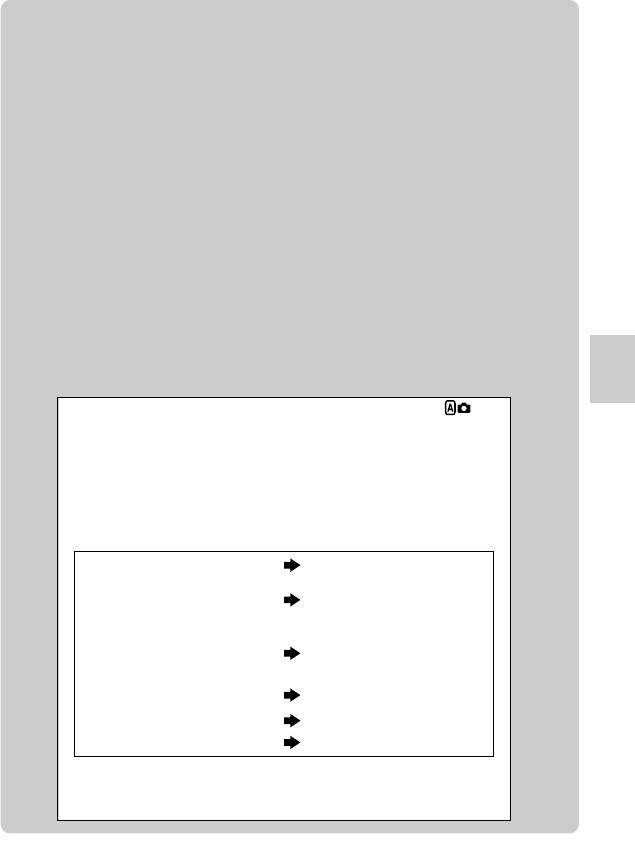
Простая съемка
и просмотр
После изучения простых действий
с фотокамерой и раздела «Полезные советы…»
мы рекомендуем Вам прочитать этот раздел.
В нем более подробно поясняются некоторые
аспекты простой съемки по методу
«Point and Shot» («навел и снял»).
Установка диска выбора режимов в положение
приводит к автоматическому определению фо-
токамерой средних значений экспозиции и настроек
параметров изображения, что гарантирует получае-
мым снимкам сбалансированность и правильное экс-
понирование.
•
Другие предустановленные функции будут
описаны дальше.
Размер изображения
Полный (2048х1536 пикселов)
Простая съемка и просмотр
(разрешение)
Качество изображения
Нормальное
(сжатие JPEG)
Непрерывная автофокусировка*
Режим фокусировки
(камера фокусируется
постоянно)
Режим вспышки Автоматический
Поправка экспозиции
Отсутствует (0.0 EV)
Монитор Включен*
*
При выключении монитора включается одиночный автофокус
(фотокамера фокусируется только в первый момент нажатия
спусковой кнопки затвора до половины).
45
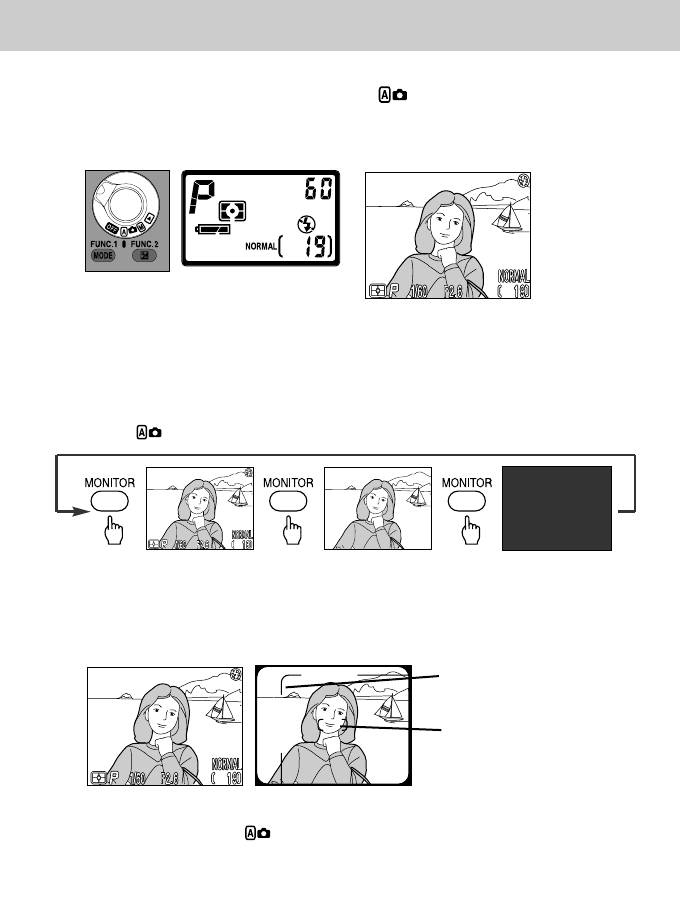
Основные действия (автоматический режим)
Переключите фотокамеру в автоматический режим (поверните
1
диск выбора режимов в положение ).
• Фотокамера подает одиночный звуковой сигнал при включении питания и при
переходе в спящий режим. После небольшой паузы фотокамера готова к работе,
а на дисплее показывается то же самое, что видно в видоискатель фотокамеры.
Контрольная панель
Монитор
• На контрольной панели и мониторе показываются все настройки режимов
фотокамеры и число кадров, которое может поместиться на карточке памяти CF
Кнопка MONITOR
• Нажимая кнопку MONITOR можно переключать режимы показа изображений на
мониторе. :
Данные показываются Данные не показываются
Монитор выключен
Скомпонуйте Вашу фотографию
2
•Направьте объектив на объект съемки и скомпонуйте получаемую картинку
на мониторе или в видоискателе фотокамеры.
Метки параллакса
для макросъемки
Метка зоны
автофокусировки
Монитор Видоискатель
• При съемке в режиме , камера будет делать автофокусировку по объекту,
расположенному в центре кадра.
46
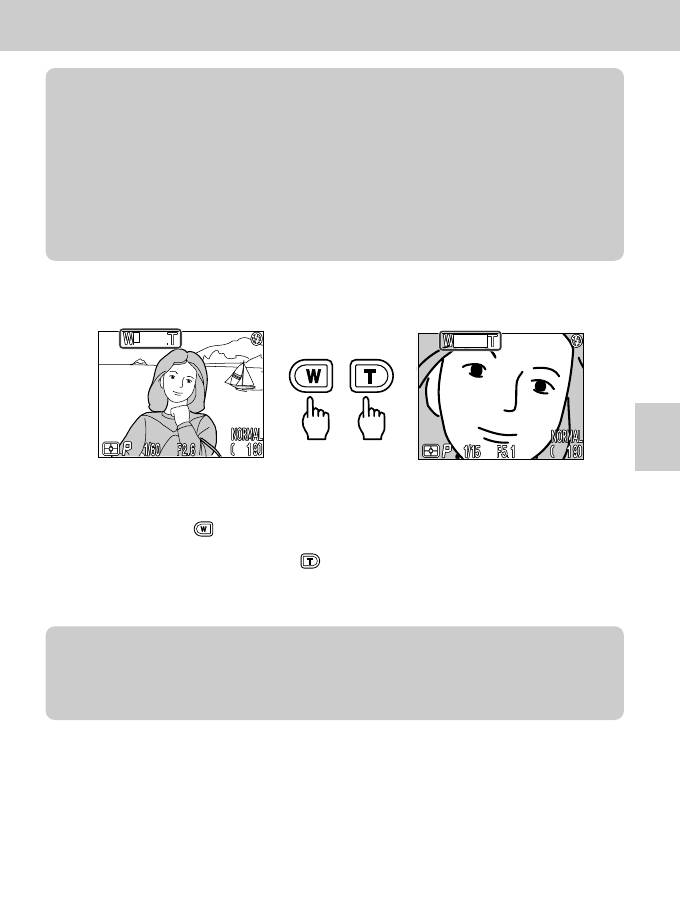
Примечание: Компоновка изображения в видоискателе.
При компоновке фотографии при помощи изображения в видоискателе, получаемое
на фотографии изображение будет слегка смещено (из-за явления, называемого
параллаксом) относительно изображения, наблюдаемого в видоискателе. Эффект
параллакса становиться явно заметен при съемке крупных планов, когда на фотогра-
фии отсутствуют края изображения, наблюдаемого в видоискателе. Поэтому при
съемке крупных планов и макросъемке (ближе 90 см) рекомендуется пользоваться
монитором, а не видоискателем. Параллаксные отметки в видоискателе показывают
величину компенсации, когда расстояние до объекта съемки составляет 60 см.
Кнопки зума
• Ипользуйте кнопки зума для кадрирования фотографии в видоискателе или
на ЖК-мониторе с использованием кнопок зума
Широкоугольный
Теле (длиннофокусный)
(короткофокусный)
• Для увеличения поля зрения объектива, наблюдаемого на мониторе или в видоискателе,
нажмите кнопку зума
,
которая переводит объектив в широкоугольное положение.
Для уменьшения поля зрения объектива и получения эффекта приближения (наезда) к
объекту съемки нажмите кнопку зума .
• Когда объектив установлен в теле-положение, соответствующее максимальному
фокусному расстоянию, при включенном мониторе, возможно дальнейшее увеличение
изображения при помощи цифрового зума с кратностью до х4
Простая съемка и просмотр
Примечание: Использование цифрового зума
При использовании цифрового зума изображение в видоискателе будет отличаться от
изображения на полученной фотографии. Пользуйтесь монитором для оценки
получаемого изображения при съемке с использованием цифрового зума.
47
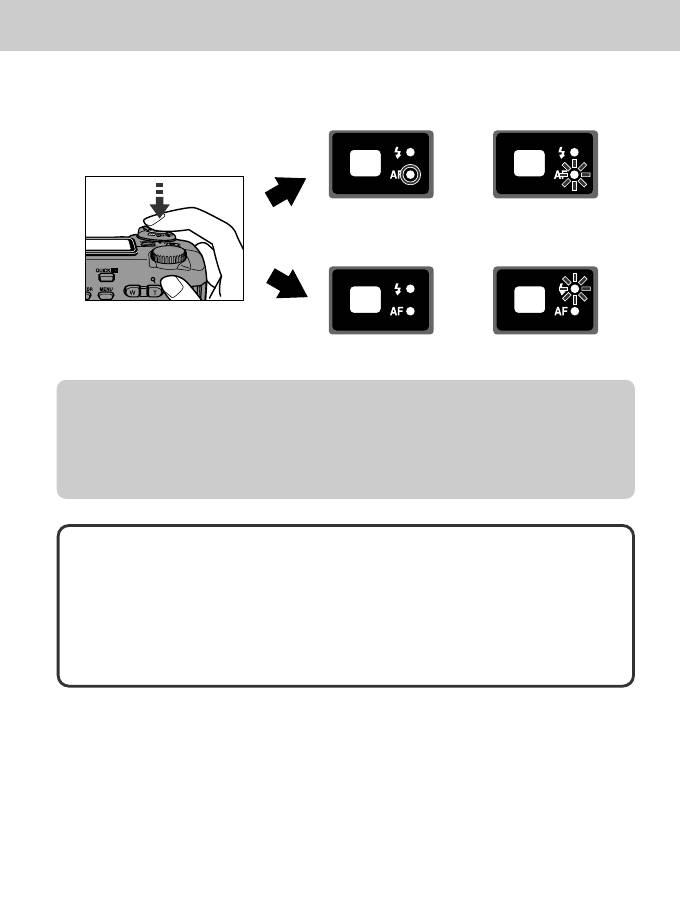
Основные действия (автоматический режим)
—
продолжение
Нажмите до половины спусковую кнопку затвора и убедитесь,
3
что фокусировка выполнена.
В фокусе Не в фокусе
Светится зеленый
Быстрое мигание
светодиод
зеленого светодиода
Светлый объект Темный объект
Нет индикации Быстрое мигание
красного светодиода
Примечание: Непрерывная автофокусировка
Пока монитор включен, камера постоянно совершает попытки фокусировки.
При этом спуск затвора возможен и без точного фокуса. Поэтому проверяйте
качество фокусировки по изображению на мониторе, прежде чем спустить затвор.
Блокировка фокуса
Когда объект находится в фокусе, то пока Вы удерживаете кнопку спуска затвора
наполовину нажатой, включается блокировка фокуса и непрерывно светится зеленый
светодиод. Если объект расположен не по центру карда, то наведите на него
фотокамеру, сфокусируйтесь, заблокируйте фокусировку и перекомпонуйте кадр так,
как Вам надо, удерживая при этом кнопку спуска затвора наполовину нажатой.
При включенной блокировке фокуса не изменяйте расстояние между фотокамерой
и объектом во время перекомпоновки кадра
.
48
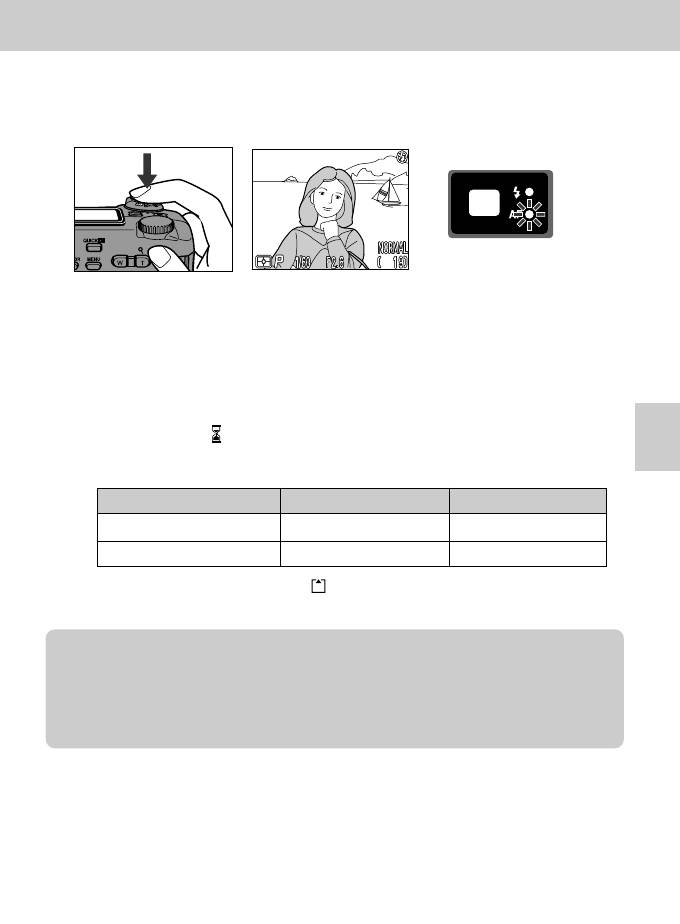
Мягко дожмите до конца кнопку спуска затвора.
4
• После нажатия спусковой кнопки до конца происходит срабатывание затвора,
фотокамера издает одиночный звуковой сигнал и фотография готова.
Зеленый светодиод
мигает со средней
скоростью
Изображение на мониторе
• Сразу после съемки фотографии мигает зеленый светодиод и на мониторе
кратковременно показываются
∂ (быстрое удаление) и ˚ (пауза, стр. 86), после
чего монитор возвращается в нормальный режим и можно делать следующую
фотографию.
• Обычно можно делать следующий снимок, если даже предыдущий еще показан
на мониторе. Нажатие на спусковую кнопку затвора возвращает монитор
в нормальный режим и можно делать следующие снимки, если на мониторе
не показан символ (пауза). Количество снимков, которое можно снять, зависит
от качества и размера изображения (стр. 58).
Размер изображения Качество изображения Количество снимков
FULL NORMAL 4
VGA BASIC 77
• Если на мониторе показан символ
,
это значит, что производится запись
фотографий на карточку памяти CF.
Простая съемка и просмотр
Примечание: Запись на карточку памяти CF
Мигание зеленого светодиода со средней скоростью указывает на то, что идет
запись фотографии на карточку памяти CF. Не извлекайте карточку памяти, батарею
и не отключайте сетевой блок питания, пока не погаснет зеленый светодиод.
В противном случае могут быть утрачены данные с карточки памяти CF, а фотография
не будет записана.
49
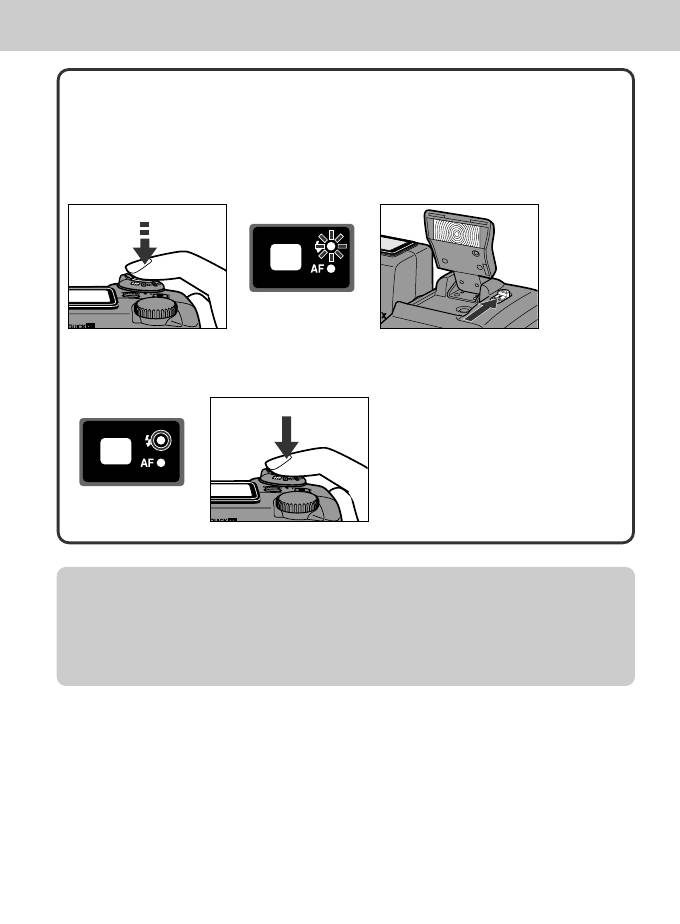
Основные действия (автоматический режим)
—
продолжение
Встроенная вспышка
Используйте встроенную вспышку при нехватке освещения. Эта ситуация
обозначается быстрым миганием красного светодиода при нажатии спусковой
кнопки затвора.
Для использования вспышки:
Å Сдвиньте кнопку фиксатора встроенной вспышки для ее поднятия.
Быстрое мигание
красного светодиода
Í Когда красный светодиот будет гореть непрерывно, нажмите до конца спусковую
кнопку для съемки фотографии с использованием встроенной вспышки.
Красный светодиод
горит непрерывно
Примечание: Использование встроенной вспышки
Учтите, что встроенная вспышка может нагреваться при продолжительном
использовании.
50
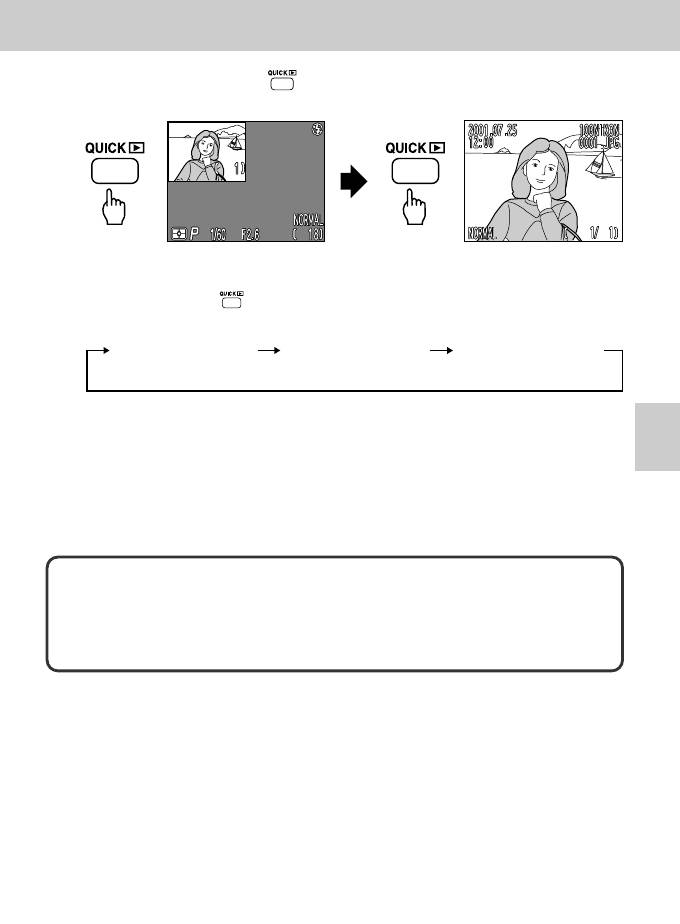
Нажмите кнопку QUICK для немедленного просмотра снятой
5
фотографии.
Режим быстрого просмотра Режим полноэкранного
просмотра
• При нажатии кнопки происходит переключение режимов монитора
в следующем порядке:
Режим съемки
Режим быстрого просмотра
Полноэкранный
(быстрый просмотр последней
режим просмотра
снятой фотографии)
• Нажимая мультиселектор, выберите фотографию для просмотра.
Для просмотра предыдущего снимка продолжительно нажмите < /≤.
После того, как просмотр дойдет до самого первого снимка, нажатие < /≤
приведет к переходу на снимок, снятый и записанный на карточку памяти CF
последним.
После того, как просмотр дойдет до самого последнего снимка, нажатие ≥/ >
приведет к переходу на первый снимок.
Контрольная точка:
• Нажатие кнопки спуска в режимах быстрого или полноэкранного просмотра
переводит камеру в режим съемки.
• Записанные на карточке памяти фотографии можно просмотреть в полноэкранном
Простая съемка и просмотр
режиме (стр. 74), если повернуть диск выбора режимов в положение ˘.
51
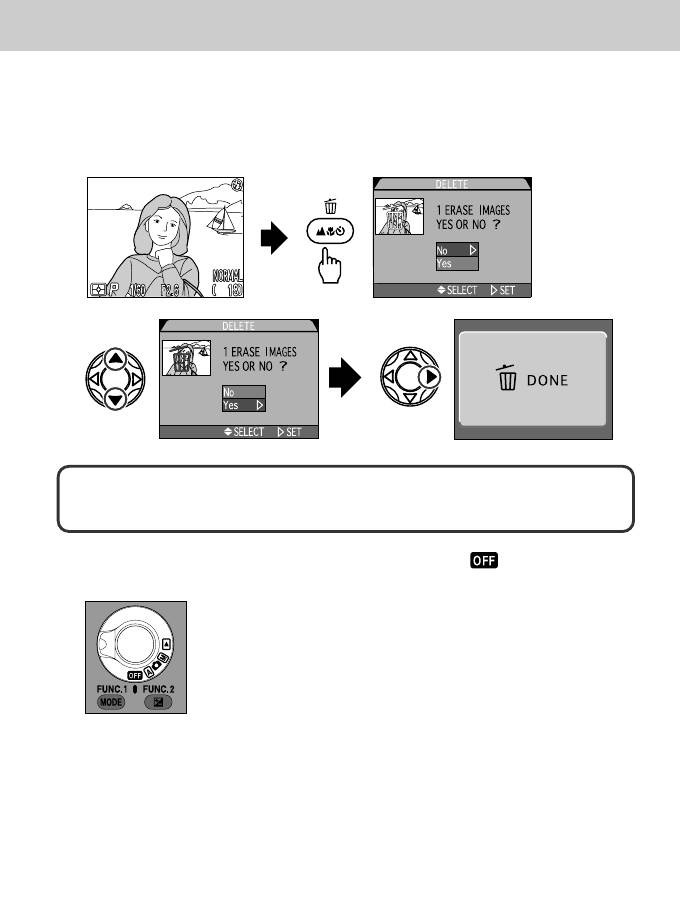
Основные действия (автоматический режим)
—
продолжение
Нажмите при полноэкранном просмотре кнопку Delete и выберите
6
«Yes» («Да») при помощи мультиселектора для удаления снимка.
•
При помощи мультиселектора найдите фотографию, которую хотите удалить. После
нажатия кнопки Delete на дисплее появится запрос подтверждения. Выберите при
помощи мультиселектора "Yes" и нажмите > для выбора. На мониторе появится
сообщение DONE.
Контрольная точка:
Записанные фотографии также можно удалять в режиме ˘ (стр. 77).
Поверните диск выбора режимов в положение после
7
окончания съемки.
52
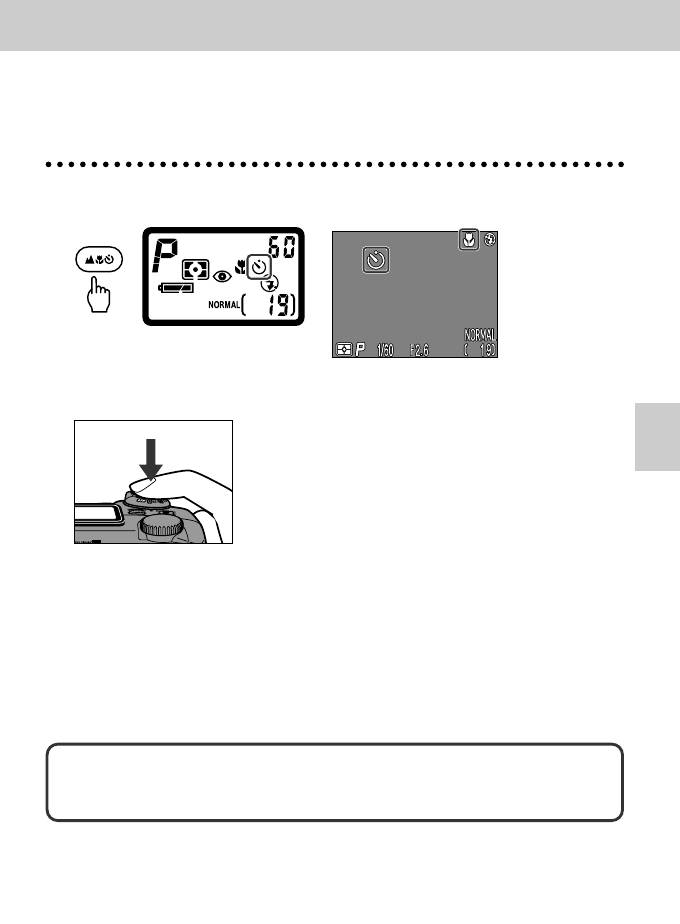
Использование автоспуска
Автоспуск обеспечивает задержку срабатывания затвора в 3 или 10 се-
кунд после нажатия спусковой кнопки, что позволяет Вам также присутст-
вовать на снимаемых фотографиях. Мы рекомендуем Вам пользоваться
штативом или ставить фотокамеру на ровную и устойчивую поверхность
при пользовании Автоспуском.
Нажмите несколько раз кнопку выбора режима фокусировки, пока
1
на контрольной панели и на мониторе не появится символ V .
Скомпонуйте фотографию, сфокусируйтесь и полностью нажмите
2
спусковую кнопку.
• Однократное нажатие спусковой кнопки включает 10-секундный автоспуск,
двукратное нажатие включает 3-секундный автоспуск (нажмите после запуска
таймера автоспуска спусковую кнопку затвора 2 раза для переустановки задержки
автоспуска на 10 сек или 1 раз для переустановки задержки на 3 сек). Лампа
автоспуска мигает каждую секунду и начинает гореть непрерывно за 1 секунду до
Простая съемка и просмотр
спуска затвора (оставшееся до спуска затвора время показывается на мониторе в
виде обратного отсчета времени). В режиме съемки возможно использование
автоспуска в сочетании с ручной фокусировкой.
• Чтобы отключить автоспуск, нажимайте кнопку выбора режима фокусировки до
исчезновения символа
V, или выключите фотокамеру.
Контрольная точка:
Включение автоспуска одновременно включает и режим макросъемки, о чем говорит
индикация символа
v.
53
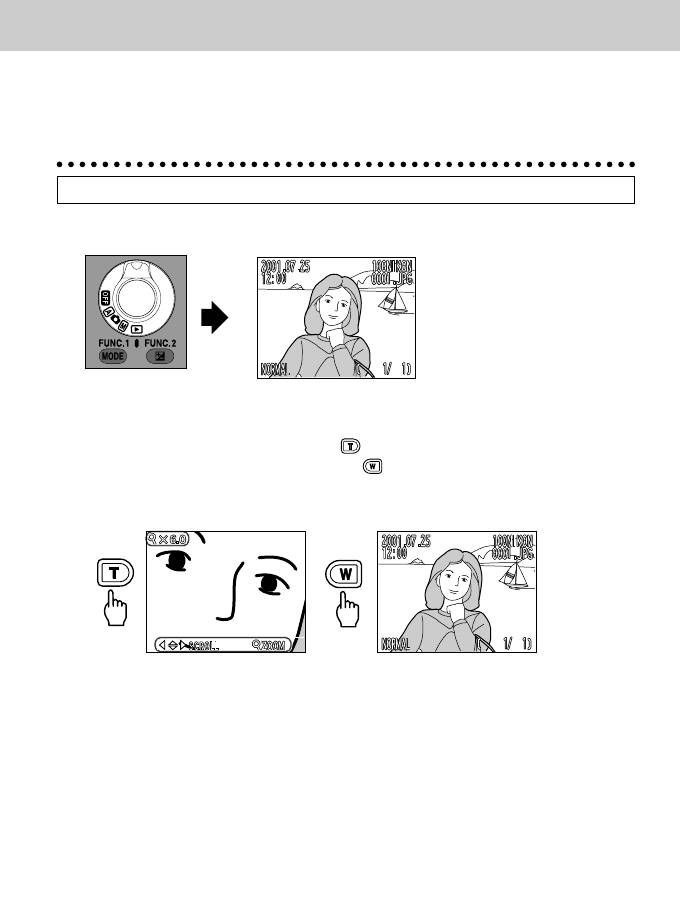
Простые способы просмотра
Установка диска выбора режимов в положение ˘ переключает фотокаме-
ру в режим просмотра. В режиме просмотра на мониторе фотокамеры бу-
дут показаны записанные фотоснимки. Можно просматривать сразу по не-
сколько уменьшенных снимков (просмотр списком), или отбирать снимки
для удаления.
Полноэкранный просмотр (см. стр. 74).
Установите диск выбора режимов в положение ˘.
1
• На мониторе изображен последний снимок. Используйте мультиселектор для
перехода к просмотру других снимков.
Нажмите кнопку зума и держите для увеличения изображения
2
на мониторе. Нажатие кнопки зума вернет первоначальный
размер изображения. Для просмотра невидимых участков
увеличенного изображения пользуйтесь мультиселектором.
54
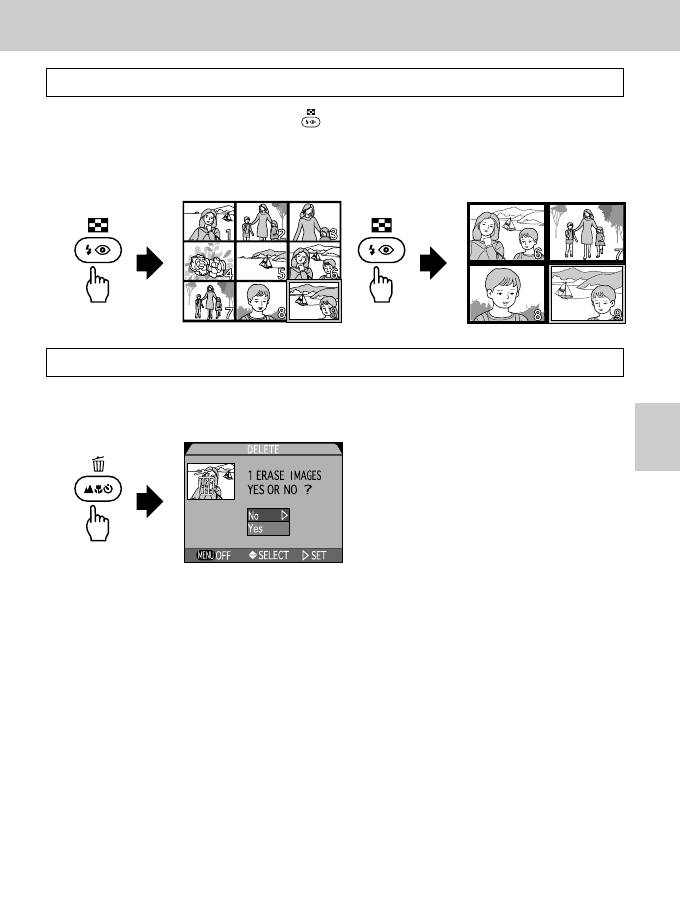
Просмотр списком (см. стр. 76).
Если нажать кнопку Thumbnail ( ) один раз, на дисплее будет показано
1
девять уменьшенных снимков. Если нажать кнопку Thumbnail второй раз,
на дисплее будет показано четыре уменьшенных изображения. Можно
выбирать уменьшенные изображения при помощи мультиселектора
и просматривать в полноэкранном режиме.
Удаление фотографий в режиме полноэкранного просмотра (см. стр. 77).
Нажмите кнопку DELETE (
DD
) при просмотре фотографии
1
в полноэкранном режиме.
• Показан запрос подтверждения удаления. Вы сможете удалить снимок после
утвердительного ответа на этот запрос.
Простая съемка и просмотр
55
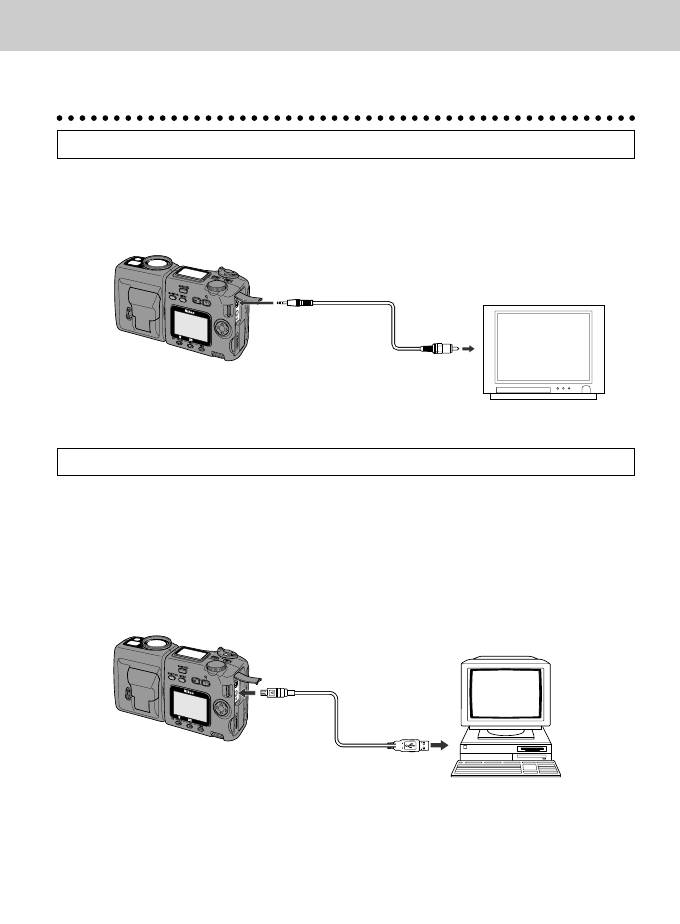
Другие действия
Подключив фотокамеру к вашему телевизору или персональному
компьютеру, Вы можете просматривать, редактировать или печатать
фотографии, снятые при помощи COOLPIX 995.
Подключение COOLPIX 995 к телевизору.
Подключив фотокамеру COOLPIX 995 к телевизору, Вы сможете просматривать
фотографии и видеофрагменты на экране телевизора.
Соедините разъем видеовыхода фотокамеры и разъем видеовхода
телевизора поставляемым с фотокамерой видеокабелем.
•Подробнее о подключении COOLPIX 995 к телевизору смотрите на стр. 155.
Подключение COOLPIX 995 к персональному компьютеру.
После подключения фотокамеры к компьютеру, Вы сможете загрузить фотографии из
фотокамеры в компьютер.
Подключить фотокамеру к вашему компьютеру Вы можете при помощи входящего в
поставку кабеля USB UC-E1. Nikon View 4 позволяет Вам перемещать, увеличивать,
записывать и печатать принятые из фотокамеры снимки.
Для подключения фотокамеры к компьютеру вам понадобятся входящие
в комплект поставки программа Nikon View 4 и USB кабель.
• Подробности о работе с программой смотрите в руководстве пользователя
программы Nikon View 4.
• О подключении COOLPIX 995 к компьютеру смотрите стр. 156 данного
руководства.
56






